
Iedereen die zich bezighoudt met e-mails weet dat voor het verwerken van e-mails een actieve internetverbinding vereist is. Een vlekkerige internetverbinding 10 Tips om slim te werken wanneer je wordt geraakt door een trage internetverbinding 10 Tips om slim te werken wanneer je wordt geraakt door een trage internetverbinding Denk je dat het iets is dat met andere mensen gebeurt, maar soms komt calamiteiten voor ons. Ja, op een dag zullen we allemaal te maken krijgen met een trage internetverbinding. Meer lezen kan u verlaten met beperkte of zelfs geen toegang tot uw e-mails. Wat als u Gmail offline kon instellen en al uw e-mails zonder internet kon openen?
Het zou een echte zegen zijn, vooral als je op reis bent of een vlucht neemt. Gelukkig heb je geluk als je Gmail gebruikt. Laten we vandaag eens kijken hoe u Gmail offline kunt instellen en gebruiken.
Lees dit voordat u begint
Zoals je misschien al geraden hebt, kan Gmail Offline alleen met Google Chrome worden gebruikt. U moet het nooit instellen op openbare of gedeelde computers, omdat de e-mails worden opgeslagen in de opslag van uw browser. Vergeet om de een of andere reden niet om de app te verwijderen als je klaar bent, zoals beschreven in een later gedeelte.
Vanzelfsprekend heeft u een werkende internetverbinding nodig om het eerst in te stellen voordat u het offline kunt gebruiken. Zodra u het hebt ingesteld, kunt u bladeren door uw e-mails, zoeken, archiveren of verwijderen. Je kunt zelfs e-mails opstellen en in de wachtrij zetten en ze worden verzonden zodra er een internetverbinding beschikbaar is.
Nu u bekend bent met de basisprincipes, kunt u hier aan de slag.
Hoe te beginnen met Gmail Offline
Download de Gmail Offline-app
Open de Gmail Offline-app in de Chrome Web Store. Klik op Toevoegen aan Chrome> app toevoegen . Typ vervolgens chrome: // apps in de adresbalk en druk op Enter. Zoek en open Gmail Offline .
Schakel Gmail offline in
De eerste keer dat u de app opent, wordt u gevraagd om offline e-mail toe te staan, zoals hieronder wordt weergegeven.
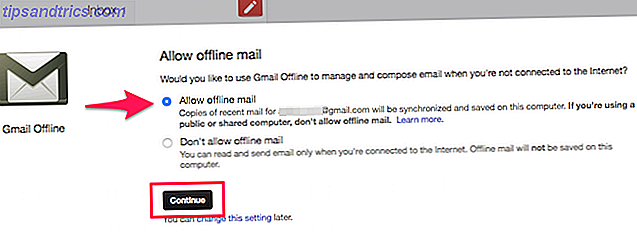
Selecteer Offline e-mail toestaan en klik op Doorgaan . Het begint nu met het synchroniseren van uw e-mails voor offline gebruik.
Configureer Gmail Offline
Standaard worden e-mails van alleen de afgelopen week gesynchroniseerd. Als u oudere e-mails wilt synchroniseren, klikt u op het tandwielvormige instellingenpictogram rechtsboven in het scherm. U kunt selecteren om e-mails van de afgelopen week, 2 weken of een maand te downloaden. Klik op Toepassen om de wijzigingen op te slaan.

In hetzelfde instellingenpaneel kunt u ervoor kiezen om een vakantiereactie in te stellen Hoe u een e-mail Out of Office-responder instelt voordat u op reis gaat Hoe u een e-mail Out of Office-responder instelt voordat u op reis gaat Zou niet ben je dol op vakantie, wetende dat je je e-mail niet hoeft te controleren? Als je tijdens je afwezigheid niet kunt vertrouwen op een assistent, ga je naar autoresponders in Gmail. Lees verder . Het is een automatisch antwoordbericht dat u kunt verzenden als antwoord op binnenkomende e-mail. Hiermee kun je mensen laten weten dat je momenteel niet op internet bent Take A Break van internet - Je zult later dankbaar zijn [Opinion] Neem een pauze van het internet - Je zult later dankbaar zijn [Opinie] Oh, internet. Een van de meest wereldveranderende uitvindingen van de afgelopen eeuw, misschien zelfs in de hele menselijke geschiedenis. Nooit eerder was alles zo beschikbaar in zo weinig moeite voor zo weinig ... Lees Meer en het kan even duren om bij hen terug te komen.
Omdat je Gmail Offline gebruikt, is de kans groot dat je geen toegang tot internet hebt. In dergelijke gevallen is het een goed idee om Vacation Responder in te stellen. Hier is hoe je het doet:
- Zet de schakelaar van de vakantieaanduiding in de stand AAN.
- Geef een startdatum en een einddatum op . Het automatische antwoordbericht wordt tijdens deze periode automatisch verzonden als antwoord op inkomende e-mails.
- Voer een onderwerp en een bericht in .
- Inschakelen Stuur alleen een antwoord naar mensen in mijn contacten .
- Klik op Toepassen om de wijzigingen op te slaan.

Hoe Gmail offline te gebruiken en gebruiken
Om de Gmail Offline-app te openen, typt u chrome: // apps in de adresbalk. Zoek en klik op Gmail Offline . U kunt ook het pictogram naar de bladwijzerbalk slepen om het vast te pinnen voor snellere toegang. (Vergeet niet om de bladwijzerbalk van Chrome te ordenen 3 stappen naar een geordend en eenvoudig Chrome-bladwijzerbalk 3 stappen naar een geordende en vereenvoudigde Chrome-bladwijzerbalk Wie houdt er niet van bladwijzers? De belofte om een interessante website te onthouden en later te bezoeken wanneer u deze wilt hebben meer tijd om ervan te genieten Het streven zou gemakkelijker zijn als je een paar honderd niet had gemerkt ... Lees meer!)
De interface van de Gmail Offline-app is gebaseerd op de tabletinterface van Gmail. De interface heeft een opstelling met twee panelen. In het linkerdeelvenster worden alle inkomende e-mails vermeld. Om toegang te krijgen tot andere mappen, klik je linksboven op de menuknop (drie horizontale lijnen). Hier kun je je Verzonden berichten , Concepten, Prullenbak, Spam controleren of je e-mails filteren met Labels 4 Slimme Gmail-filters die je helpen met te veel e-mail 4 Slimme Gmail-filters die je helpen omgaan met te veel e-mail Decluttering en het organiseren van je Gmail-inbox is een dagelijks karwei. Er is een slimmere manier om het te doen. Maak vier standaardtypen filters in Gmail om uw e-mails automatisch te sorteren. Lees verder .

Om uw e-mails te doorzoeken, typt u gewoon uw zoekopdracht in de zoekbalk en drukt u op Enter. De Gmail Offline-app ontdoet veel van de functionaliteit van Gmail, maar gelukkig kun je nog steeds de geavanceerde zoekoperators van Gmail gebruiken. 5 Geavanceerde Gmail-zoekoperators die u moet kennen 5 Geavanceerde Gmail-zoekoperators U moet weten Gmail is een ingenieuze webmailclient met veel geweldige functies. Als een Google-service is een van de sterke punten natuurlijk Search. En dit is precies hoe Google e-mail radicaal heeft veranderd. In Gmail heb je niet echt ... Lees meer om je zoekopdracht te verfijnen.

Als u een nieuw e-mailadres wilt opstellen, klikt u op het pictogram Red Compose . Nadat je het bericht hebt getypt en het e-mailadres van de ontvanger hebt ingevoerd, druk je op Verzenden . Het bericht zou nu in de wachtrij moeten worden geplaatst in de map Outbox . De e-mail wordt verzonden zodra uw computer is verbonden met internet.

Het rechterdeelvenster geeft de inhoud weer van het bericht dat u in het linkerdeelvenster hebt geselecteerd. Als u een bericht wilt beantwoorden of doorsturen, bladert u naar de onderkant van het bericht. Klik hier op Beantwoorden om de afzender te antwoorden of klik op Doorsturen om de e-mail door te sturen.

U kunt een bepaalde e-mail archiveren of verwijderen met behulp van de knoppen op de bovenste balk. Als u extra opties wilt bekijken, klikt u op het pictogram pijl-omlaag naast de knop Verwijderen. Hier kunt u kiezen om de e-mail naar een map te verplaatsen, een label toe te wijzen, te dempen, spam te melden, enz.

Als u meerdere e-mails tegelijk wilt verwerken, selecteert u de e-mails met het selectievakje naast hen. Klik op Archiveren of Verwijderen . Alle acties die u uitvoert, worden met Gmail gesynchroniseerd zodra uw computer verbinding heeft met internet.

Hoe Gmail offline te verwijderen
Het verwijderen van de Gmail Offline-app uit Chrome is een proces in twee stappen. De eerste stap is om alle lokaal opgeslagen gegevens te verwijderen. Klik hiervoor in Chrome op de menuknop (drie verticale stippen). Klik op Instellingen .
Scroll naar beneden en klik op Geavanceerd . Navigeer naar Inhoudsinstellingen> Cookies> Alle cookies en sitegegevens bekijken> Alles verwijderen . Er verschijnt een bevestigingsvenster. Klik op Alles wissen om te bevestigen.

Nu u de opgeslagen gegevens hebt gewist, kunt u doorgaan met het verwijderen van de Gmail Offline-app. Hiertoe typt u chrome: // apps in de adresbalk. Klik met de rechtermuisknop op Gmail Offline en klik op Verwijderen uit Chrome .

Beperkingen van Gmail Offline
Een duidelijk nadeel is dat Gmail Offline vereist dat Google Chrome werkt. Hoewel Chrome de keuze is voor een meerderheid van gebruikers, zijn er veel geweldige browsers beschikbaar. Welke browser is het beste? Rand versus Chrome versus Opera versus Firefox Welke browser is het beste? Edge versus Chrome versus Opera vs. Firefox De browser die u nu gebruikt, is misschien niet de beste voor u. De browserarena verandert zo vaak dat uw conclusies uit eerdere vergelijkingen van vorig jaar dit jaar misschien helemaal verkeerd zijn. Lees verder .
Bovendien moet Chrome te allen tijde open zijn om alle e-mails te kunnen synchroniseren. Het is geen geheim dat Chrome de beschikbare systeembronnen, met name op een Mac, zwaar kan belasten. Redenen waarom u Chrome niet op een MacBook zou moeten gebruiken Chrome is voor veel mensen het eerste geïnstalleerd op een nieuwe Macbook. Logisch: in de beginperiode kreeg Chrome de reputatie licht en snel te zijn. Lees verder .
Misschien is een alternatief dat niet-Chrome-gebruikers kunnen gebruiken om offline door Gmail te bladeren, een e-mailclient instellen om Gmail te gebruiken. Desktop-e-mailclients kunnen uw e-mails lokaal downloaden, zodat u acties kunt ondernemen terwijl u offline bent. Als u op zoek bent naar een aantal geweldige e-mailclients, dan vindt u hier onze lijst met beste desktop e-mailclients 5 van de beste desktop e-mailclients die geen cent waard zijn 5 van de beste desktop e-mailclients die geen cent waard zijn U hebt een desktop nodig e-mailclient om uw inkomende post te behandelen? We laten u de beste desktop e-mailclients zien die u gratis kunt krijgen. Lees verder .
Gmail Offline is een uitgeklede versie van Gmail 'en heeft dus niet alle functies. De maximale grootte van een bijlage voor een enkele bijlage is slechts 5 MB, in tegenstelling tot de 25 MB van de standaard Gmail-interface. U kunt echter meerdere bijlagen tot 25 MB in één bericht toevoegen. Sneltoetsen op het toetsenbord in Gmail Handige Gmail-sneltoetsen voor Gmail Iedereen moet het handigste Gmail-toetsenbord kennen Snelkoppelingen Iedereen moet het weten De eenvoudigste manier om uw Gmail-productiviteit te verhogen, is het gebruik van sneltoetsen voor veelgebruikte taken. Meer informatie kan u helpen sneller te navigeren, maar de offline-versie ondersteunt deze niet. Bovendien mis je een aantal essentiële functies van Gmail Lab 7 Essentiële functies van Gmail Lab om je e-mailefficiëntie te vergroten 7 Essentiële functies van het Gmail Lab om je e-mailefficiëntie te verbeteren Gmail Labs biedt een aantal geweldige experimentele functies waarmee je je e-mailproductiviteit kunt verhogen. Lees meer dat u kan helpen de productiviteit te verhogen.
Geen internet? Geen probleem
Hoewel de functies van Gmail Offline zeker beperkt zijn, doet het iets heel goed: laat gebruikers hun Gmail-berichten offline beheren. Of u nu op een vlucht bent of op een strand bent zonder internet, u kunt altijd uw e-mails verwerken en uzelf wat tijd besparen.
Heb je Gmail Offline ingesteld? Hoe was je ervaring? Deel uw mening met ons in de reacties hieronder.
Afbeelding tegoed: grinvalds / Depositphotos



